如今,我们可以通过 Android 手机上的 Notes 应用轻松记下一些东西,而且我们中的许多人都喜欢用 Notes 来存储重要信息。然而,你的笔记越重要,丢失时就越令人心碎。当你的笔记被删除时,你知道如何从 Android 恢复笔记吗?如果您需要有效的解决方案,请阅读本指南,我们将帮助您恢复并保护您的笔记免遭丢失。

许多Android设备都有一个用于删除数据的垃圾箱,因此用户可以在一定期限内(例如30天)从垃圾箱中恢复已删除的文件。因此,您可以检查 Android 手机上的内置便笺应用程序中是否有“垃圾箱”功能。如果是,您可以从 Android 恢复笔记,无需备份或任何恢复工具。
第 1 步:解锁您的 Android 手机并启动Notes应用程序。
步骤2:点击顶部的“菜单”图标,然后选择“垃圾箱”。
步骤 3:您将看到 30 天内删除的笔记。请选择您要检索的笔记,然后单击“恢复”。
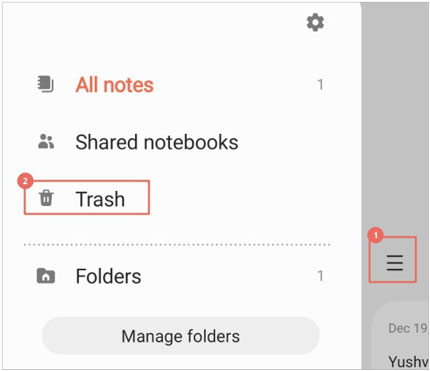
三星云是在三星设备上备份和恢复笔记/备忘录的有用工具。如果您的 Android 手机是 Samsung,并且您已将笔记备份到 Samsung Cloud,则现在可以使用备份恢复笔记。
第 1 步:请确保您在丢失笔记之前已将笔记备份到三星云。
步骤2:打开笔记应用程序,然后点击“菜单”>“设置”>“导入笔记”。
步骤 3:选择“从三星帐户导入数据”>“与三星云同步”。然后您的设备将同步您在智能手机或平板电脑上备份的笔记。
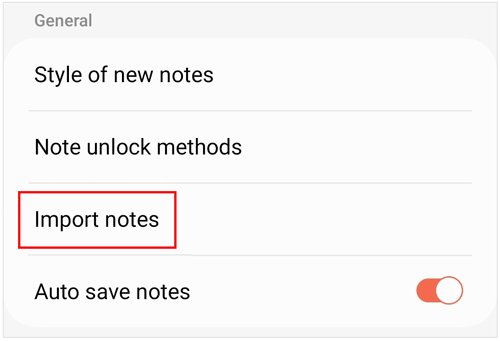
如果这些步骤不起作用,请运行Samsung Cloud应用程序,然后选择“恢复数据”。然后选择一个备份文件,并选择“注释”选项。最后,点击“恢复”>“完成”。
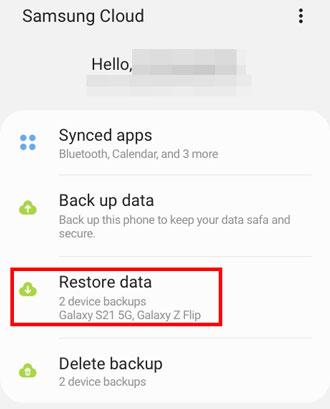
如果您使用Google Keep记下笔记,则可以在 7 天内从废纸篓中恢复笔记。此外,此应用程序允许您归档暂时不需要的笔记。也许您可以从“存档”文件夹中找到丢失的笔记。
第 1 步:在 Android 手机上启动 Google Keep 应用,然后确保您已使用用于存储笔记的 Google 帐户登录。
步骤2:点击“菜单”和“存档”查看您存档的笔记。如果需要,您可以从存档中取出所需的笔记。
步骤3:如果您在存档中找不到您的笔记,请转到“废纸篓”,然后选择您要恢复的笔记。之后,单击“恢复”图标。然后笔记将返回到原来的位置。
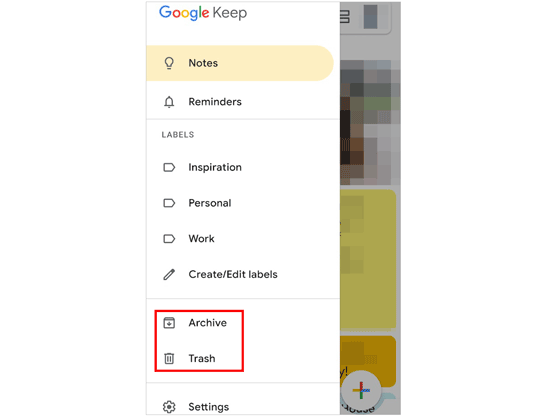
您的 Android 设备上的笔记可以备份到您的 Google 帐户,并且您可以将笔记从 Google 备份恢复到您的 Android 手机。但是,您无法直接恢复备份,因为 Google 备份可以在设置过程中恢复。如果您想恢复笔记,请先重置您的设备。请注意,恢复备份后您将丢失当前数据。
步骤1:进入Android设置,点击“常规管理”>“重置”>“恢复出厂设置”>“重置”>“全部删除”。
第 2 步:完成后,设置您的 Android 设备。然后单击“复制应用程序和数据”屏幕上的“下一步”。
第 3 步:登录您的 Google 帐户,然后选择包含您的笔记的备份文件。
第四步:选择“笔记”文件类型,然后单击“恢复”恢复笔记。

Q1:如何避免 Android 手机上的笔记被误删除?
首先,请定期备份您的笔记。其次,为您的笔记应用程序启用应用程序锁,以防止儿童或您自己意外删除笔记。
Q2:每个 Android 设备都有一个用于存放已删除笔记的垃圾箱吗?
不,并非所有 Android 设备的 Notes 应用程序中都有垃圾箱。您可以检查 Android 手机上预装的 Notes 应用程序是否有垃圾箱。如果没有,您可以安装 Google Keep 或其他支持垃圾箱功能的可靠笔记应用程序。
问题 3:我可以从 Google 备份恢复我的笔记而不覆盖当前笔记吗?
不,你不能。所有使用Google Backup进行的数据恢复都会覆盖当前数据。如果您想避免覆盖,可以选择专业的备份程序,例如Samsung Backup and Restore 。该软件可以将您的Android数据备份到计算机,然后将备份恢复到Android而不覆盖。
对于许多 Android 用户来说,意外删除很常见。更糟糕的是,人们没有任何后盾。在这种情况下,我们可以使用恢复程序 - Samsung Data Recovery 。这是一款无需备份即可从 Android 设备恢复已删除的联系人、通话记录、消息、照片、文档、视频等的软件。因此,您可以尝试它来恢复您的 Android 数据。但请注意,如果您删除的数据被覆盖,将很难恢复。
步骤 1:在计算机上下载 Samsung Data Recovery 程序,然后单击该文件两次以安装该软件。完成后,启动它。
步骤 2:使用 USB 线将 Android 设备连接到计算机,并激活 Android 上的 USB 调试功能以建立连接。接下来,选择要恢复的文件类型,然后单击“下一步”。

步骤3:选择扫描数据的模式,然后单击“继续”。然后程序将检测您的 Android 手机是否已 root。您可以点击“完整指南”来逐步root您的手机。如果您不想 root 设备,请单击“继续”。但该软件无法完全扫描您的数据。

第四步:选中数据,点击“恢复”将其保存到电脑上。

通过这 4 种方法,您现在可以在有或没有备份的情况下从 Android 设备恢复笔记。垃圾箱功能可以将您删除的笔记或备忘录保留一段时间,但不能防止您的笔记丢失。因此,请及时备份您的笔记,这是保护您的笔记最便捷的方式。此外,如果您想恢复其他Android数据,如短信、照片、联系人等,您可以使用三星数据恢复。该软件可以直接从设备的内部存储中找到并恢复已删除的文件,无需任何备份。
相关文章
如何安全轻松地将笔记从 Android 传输到 iPhone [5 种方法]
如何将笔记从 Android 转移到 Android [轻松迁移]
[难以置信的简单]用 3 种有效方法恢复 Android 上已删除的照片
通过 5 种方法有效检索 Android 设备上已删除的短信
版权所有 © samsung-messages-backup.com 保留所有权利。